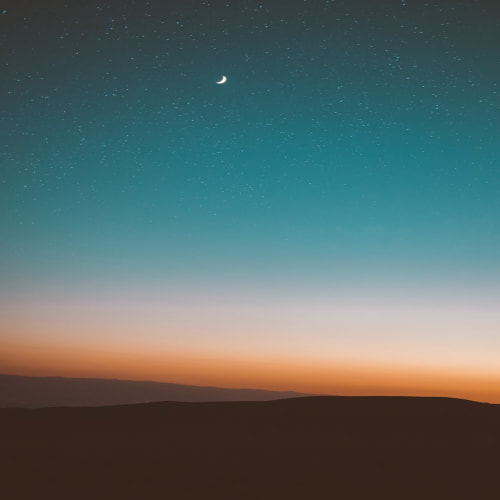GUI를 이용하여 설치하는 방법도 있지만 터미널을 이용해서 nvm으로 Node 를 설치하는 방법을 소개하겠습니다.
NVM : Node Version Manager
NVM을 이용해서 버전을 쉽게 바꿀 수 있습니다..
Node.js설치하기
#NVM설치하기
curl -o- https://raw.githubusercontent.com/nvm-sh/nvm/v0.39.2/install.sh | bash
#홈 디렉토리에서 환경변수 변경하기
cd ~
source ~/.zshrc
#NVM 버전 확인하기
nvm --version
nvm list
#lts 버전으로 node 설치하기
nvm intall --lts
node --version
LTS(Long Term Support)는 일반적인 경우보다 장기간에 걸쳐 지원하도록 특별히 고안된 소프트웨어의 버전 또는 에디션입니다.
node.js는 보통 6개월 단위로 업데이트가 되는데, lts버전은 최신 버전이 아닌 오류가 어느 정도 해결된 안정성이 있는 버전이므로 대대적인 업데이트가 있지 않다면 lts버전으로 충분히 가능합니다.
Node.js 실행하기
1. REPL 사용하기
- R(read)
- E(Evaluate)
- P(Print)
- L(Loop)
브라우저의 콘솔 창과 비슷한 콘솔을 제공하는데, 입력한 코드를 읽고(R), 해석하고(E), 결과물을 반환하고(P), 종료할 때까지 반복(L)합니다.
윈도의 cmd 나 맥과 리눅스의 터미널을 열고 node라고 치면 화면에 > 로 바뀌는 것을 보실 수 있습니다.

이 상태에서 자바스크립트 코드를 작성할 수 있습니다. 사용자가 종료하기 전까지 계속 입력을 기다리는 상태(Loop)로 대기하고 있습니다.
종료를 원할 때는
.exit 또는 ctrl + d 또는 ctrl + c를 두 번 눌러주시면 됩니다.
(command 가 아닌 control 입니다.)
2. js 파일 실행하기
# 새파일 생성
vi loop.js
#loop.js에 인터벌
setInterval(()=>console.log("hello,world"), 1500)
# js파일 실행하기
node ./loop.js새 파일을 만들고 setInterval을 이용하여 실행을 시켜줍니다.
지금이 interval 프로세스는 계속 작동 중입니다.
그렇기 때문에 터미널에서 ps 명령어를 이용하여 현재 프로세스를 확인하여 보면

하단에 16295라는 PID를 가진 프로세스가 작동하고 있는 것을 알 수 있습니다.
이 프로세스가 작동 중일 때는 조작이 불가합니다.

그래서 새로운 탭을 열어서 프로세스를 끄는 방법과 'control + c' 사용한 방법을 이용하여 프로세스를 끌 수 있습니다.
1. 새로운 탭을 이용한 종료
kill -9 'PID'명령어를 이용해 해당 pid를 가진 프로세스를 종료시켜줄 수 있습니다.

2. control + c를 이용한 종료

control + c를 한번 누르면 ^C가 출력됨과 동시에 종료됩니다.
조작이 불가능하기 때문에 control + d 나 .exit 또는 kill 을 사용할 수 없습니다.
'SETTING' 카테고리의 다른 글
| Nodemon 설치 및 세팅 (0) | 2023.04.19 |
|---|---|
| MAC - MySQL 설치하기 (2) | 2022.12.21 |
| Mac - GitHub 세팅하기 (0) | 2022.11.25 |
| Mac - Git 환경 세팅하기 (0) | 2022.11.23 |
| 리눅스 기초 - 리눅스란? 리눅스의 구조와 특징 (0) | 2022.11.22 |